Eclipse 콘솔을 얻는 방법
Eclipse 콘솔을 여는 단계: 메뉴 표시줄에서 "창" > "보기 표시" > "기타"를 선택하고 "콘솔" 보기를 추가합니다. Eclipse 하단 탭 중 Console 탭을 찾아 클릭하여 엽니다. 단축키: Windows: Ctrl + G, Mac: Cmd + Option + J. 콘솔에는 애플리케이션 출력과 오류 메시지가 표시되며 메뉴 표시줄을 통해 출력을 필터링하고 구성할 수 있습니다.

Eclipse 콘솔을 여는 방법
Eclipse 콘솔은 애플리케이션 출력 및 오류 메시지를 보기 위한 IDE(통합 개발 환경)의 도구입니다. Eclipse에서는 다음 단계에 따라 콘솔을 열 수 있습니다.
1단계: Windows 보기 열기
- 메뉴 표시줄로 이동하여 창 >보기 표시 >기타를 클릭합니다.
- 보기 표시 대화 상자에서 콘솔을 선택하고 선택한 보기 목록에 추가하세요.
2단계: 콘솔 탭 사용
- Eclipse 하단에 콘솔 탭이 포함된 새로운 콘솔 보기가 표시됩니다.
- 탭을 클릭하면 콘솔을 열고 볼 수 있습니다.
3단계: 바로가기 키를 통해 콘솔 열기
-
바로가기 키를 사용하여 콘솔을 열 수도 있습니다. 기본 단축키는 다음과 같습니다.
- Windows: Ctrl + G
- Mac: Cmd + Option + J
4단계: 콘솔 출력 보기
- 애플리케이션에서 코드를 실행하면 출력 콘솔에 오류 메시지가 표시됩니다.
- 상단 메뉴 표시줄의 다양한 옵션을 사용하여 콘솔 출력을 필터링하고 구성할 수 있습니다.
팁:
- 필터 텍스트 필드를 사용하여 콘솔 출력을 필터링할 수 있습니다.
- 오류 메시지를 클릭하면 코드에서 오류가 나타나는 위치로 이동할 수 있습니다.
- "한계 지우기" 버튼을 사용하여 콘솔 출력을 지울 수 있습니다.
위 내용은 Eclipse 콘솔을 얻는 방법의 상세 내용입니다. 자세한 내용은 PHP 중국어 웹사이트의 기타 관련 기사를 참조하세요!

핫 AI 도구

Undresser.AI Undress
사실적인 누드 사진을 만들기 위한 AI 기반 앱

AI Clothes Remover
사진에서 옷을 제거하는 온라인 AI 도구입니다.

Undress AI Tool
무료로 이미지를 벗다

Clothoff.io
AI 옷 제거제

AI Hentai Generator
AI Hentai를 무료로 생성하십시오.

인기 기사

뜨거운 도구

메모장++7.3.1
사용하기 쉬운 무료 코드 편집기

SublimeText3 중국어 버전
중국어 버전, 사용하기 매우 쉽습니다.

스튜디오 13.0.1 보내기
강력한 PHP 통합 개발 환경

드림위버 CS6
시각적 웹 개발 도구

SublimeText3 Mac 버전
신 수준의 코드 편집 소프트웨어(SublimeText3)

뜨거운 주제
 7431
7431
 15
15
 1359
1359
 52
52
 76
76
 11
11
 29
29
 19
19
 카페인 또는 구아바 캐시와 같은 라이브러리를 사용하여 자바 애플리케이션에서 다단계 캐싱을 구현하려면 어떻게해야합니까?
Mar 17, 2025 pm 05:44 PM
카페인 또는 구아바 캐시와 같은 라이브러리를 사용하여 자바 애플리케이션에서 다단계 캐싱을 구현하려면 어떻게해야합니까?
Mar 17, 2025 pm 05:44 PM
이 기사는 카페인 및 구아바 캐시를 사용하여 자바에서 다단계 캐싱을 구현하여 응용 프로그램 성능을 향상시키는 것에 대해 설명합니다. 구성 및 퇴거 정책 관리 Best Pra와 함께 설정, 통합 및 성능 이점을 다룹니다.
 Java에서 기능 프로그래밍 기술을 어떻게 구현할 수 있습니까?
Mar 11, 2025 pm 05:51 PM
Java에서 기능 프로그래밍 기술을 어떻게 구현할 수 있습니까?
Mar 11, 2025 pm 05:51 PM
이 기사는 Lambda 표현식, 스트림 API, 메소드 참조 및 선택 사항을 사용하여 기능 프로그래밍을 Java에 통합합니다. 간결함과 불변성을 통한 개선 된 코드 가독성 및 유지 관리 가능성과 같은 이점을 강조합니다.
 Java의 클래스로드 메커니즘은 다른 클래스 로더 및 대표 모델을 포함하여 어떻게 작동합니까?
Mar 17, 2025 pm 05:35 PM
Java의 클래스로드 메커니즘은 다른 클래스 로더 및 대표 모델을 포함하여 어떻게 작동합니까?
Mar 17, 2025 pm 05:35 PM
Java의 클래스 로딩에는 부트 스트랩, 확장 및 응용 프로그램 클래스 로더가있는 계층 적 시스템을 사용하여 클래스로드, 링크 및 초기화 클래스가 포함됩니다. 학부모 위임 모델은 핵심 클래스가 먼저로드되어 사용자 정의 클래스 LOA에 영향을 미치도록합니다.
 캐싱 및 게으른 하중과 같은 고급 기능을 사용하여 객체 관계 매핑에 JPA (Java Persistence API)를 어떻게 사용하려면 어떻게해야합니까?
Mar 17, 2025 pm 05:43 PM
캐싱 및 게으른 하중과 같은 고급 기능을 사용하여 객체 관계 매핑에 JPA (Java Persistence API)를 어떻게 사용하려면 어떻게해야합니까?
Mar 17, 2025 pm 05:43 PM
이 기사는 캐싱 및 게으른 하중과 같은 고급 기능을 사용하여 객체 관계 매핑에 JPA를 사용하는 것에 대해 설명합니다. 잠재적 인 함정을 강조하면서 성능을 최적화하기위한 설정, 엔티티 매핑 및 모범 사례를 다룹니다. [159 문자]
 고급 Java 프로젝트 관리, 구축 자동화 및 종속성 해상도에 Maven 또는 Gradle을 어떻게 사용합니까?
Mar 17, 2025 pm 05:46 PM
고급 Java 프로젝트 관리, 구축 자동화 및 종속성 해상도에 Maven 또는 Gradle을 어떻게 사용합니까?
Mar 17, 2025 pm 05:46 PM
이 기사에서는 Java 프로젝트 관리, 구축 자동화 및 종속성 해상도에 Maven 및 Gradle을 사용하여 접근 방식과 최적화 전략을 비교합니다.
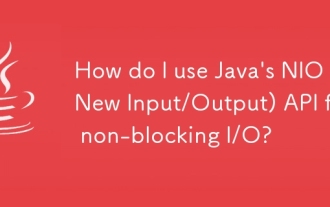 비 블로킹 I/O에 Java의 NIO (새로운 입력/출력) API를 어떻게 사용합니까?
Mar 11, 2025 pm 05:51 PM
비 블로킹 I/O에 Java의 NIO (새로운 입력/출력) API를 어떻게 사용합니까?
Mar 11, 2025 pm 05:51 PM
이 기사에서는 선택기와 채널을 사용하여 단일 스레드와 효율적으로 처리하기 위해 선택기 및 채널을 사용하여 Java의 NIO API를 설명합니다. 프로세스, 이점 (확장 성, 성능) 및 잠재적 인 함정 (복잡성,
 적절한 버전 및 종속성 관리로 Custom Java 라이브러리 (JAR Files)를 작성하고 사용하려면 어떻게해야합니까?
Mar 17, 2025 pm 05:45 PM
적절한 버전 및 종속성 관리로 Custom Java 라이브러리 (JAR Files)를 작성하고 사용하려면 어떻게해야합니까?
Mar 17, 2025 pm 05:45 PM
이 기사에서는 Maven 및 Gradle과 같은 도구를 사용하여 적절한 버전 및 종속성 관리로 사용자 정의 Java 라이브러리 (JAR Files)를 작성하고 사용하는 것에 대해 설명합니다.
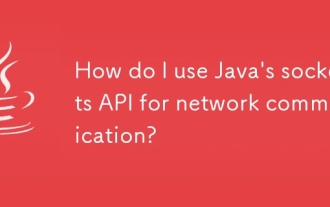 네트워크 통신에 Java의 Sockets API를 어떻게 사용합니까?
Mar 11, 2025 pm 05:53 PM
네트워크 통신에 Java의 Sockets API를 어떻게 사용합니까?
Mar 11, 2025 pm 05:53 PM
이 기사는 네트워크 통신을위한 Java의 소켓 API, 클라이언트 서버 설정, 데이터 처리 및 리소스 관리, 오류 처리 및 보안과 같은 중요한 고려 사항에 대해 자세히 설명합니다. 또한 성능 최적화 기술, i




